来源:小编 更新:2025-04-16 02:37:27
用手机看
你有没有想过,在Windows 11的电脑上也能轻松运行安卓应用?没错,就是那个你手机上常用的微信、抖音、王者荣耀,现在都能在电脑上操作啦!这就是今天要跟你分享的神奇功能——安卓子系统!那么,安卓子系统怎么开呢?别急,跟着我一步步来,保证你轻松上手!
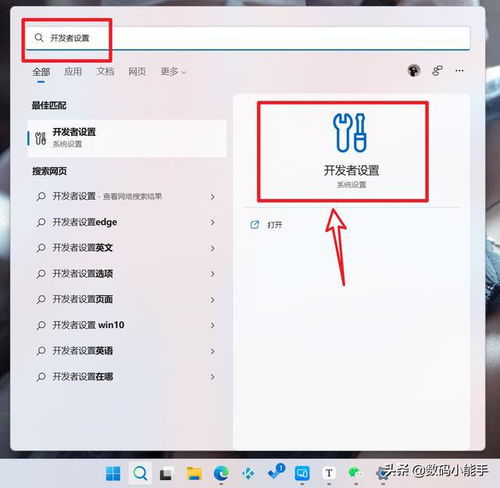
首先,你得让你的电脑支持虚拟化。这听起来有点高大上,其实就是让电脑具备运行虚拟机的能力。怎么检查呢?很简单,按下“Win+R”键,输入“msc”,打开“计算机管理”窗口,找到“系统工具”下的“虚拟机管理器”,看看里面有没有“Hyper-V”这个选项。如果没有,那你的电脑可能不支持虚拟化。
如果支持,那接下来就是开启它了。按下“Win+X”键,选择“Windows设置”,然后找到“应用”,再点击“可选功能”。在这里,你会看到一个“更多Windows功能”的选项,点击它,找到“Hyper-V”,勾选它,然后点击“确定”。电脑会自动下载并安装所需的文件,安装完成后,记得重启电脑哦!

现在,你的电脑已经具备了运行安卓子系统的条件。接下来,就是下载安装包了。由于微软应用商店在中国大陆地区暂时没有上架安卓子系统安装包,所以我们需要手动下载。
首先,打开浏览器,访问这个网址:https://store.rg-adguard.net/。在搜索框中输入“https://www.microsoft.com/store/productid/9p3395vx91nr”,点击搜索。在搜索结果中,找到“MicrosoftCorporationII.WindowsSubsystemForAndroid”这个文件,点击文件名即可下载。
下载完成后,右键点击安装包,选择“以管理员身份运行”。接下来,会弹出一个窗口,让你选择安装位置,默认即可。点击“安装”按钮,等待安装完成。
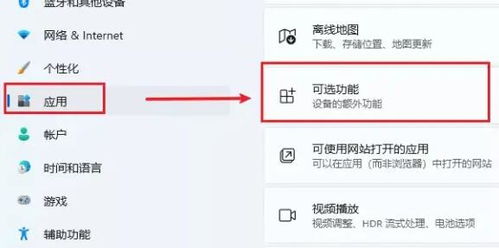
安装完安卓子系统后,我们还需要配置一下环境变量,这样才能让ADB调试工具正常工作。ADB调试工具是用来安装安卓应用的利器。
首先,将ADB调试工具下载到电脑上,解压它。按下“Win+R”键,输入“sysdm.cpl”,打开“系统属性”窗口。在“高级”选项卡中,点击“环境变量”按钮。
在“系统变量”中,找到“Path”这个变量,点击“编辑”。在变量值中,添加上ADB调试工具的路径,比如“D:\\sdkplatformtools”。点击“确定”,然后点击“确定”关闭所有窗口。
现在,你的电脑已经准备好迎接安卓应用了。首先,你需要打开安卓子系统。在开始菜单中,找到“适用于Android的Windows子系统”这个应用,点击它。
接下来,打开电脑的终端或命令提示符,输入以下命令:
adb connect 127.0.0.1:58526
如果连接成功,你会看到终端显示“List of devices attached”。现在,你可以将安卓应用的安装包(.apk文件)拖到终端窗口中,或者使用以下命令安装:
adb install
其中,`
通过以上步骤,你已经在Windows 11电脑上成功开启了安卓子系统,并安装了你的安卓应用。是不是觉得很简单呢?其实,只要掌握了方法,你会发现,电脑和手机之间的界限越来越模糊,我们的生活也越来越便捷。快来试试吧,让你的电脑也能玩转安卓应用!